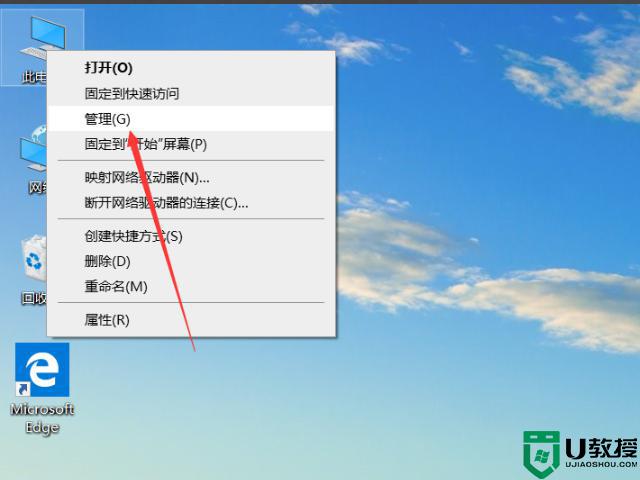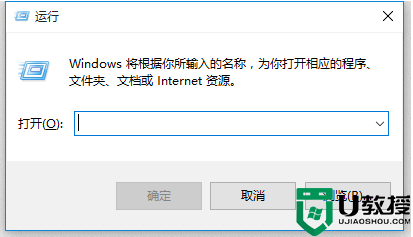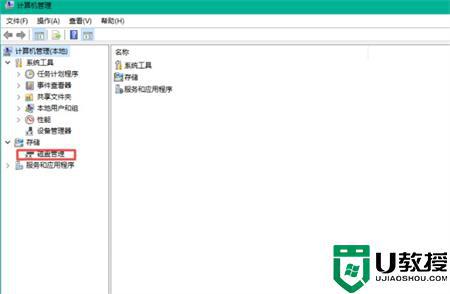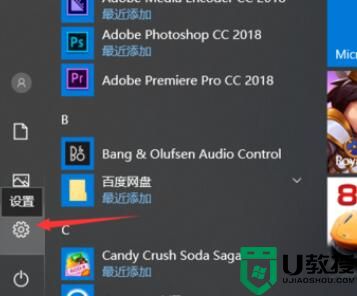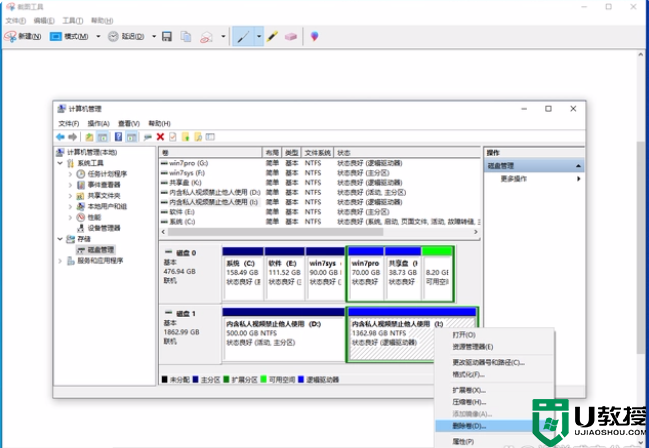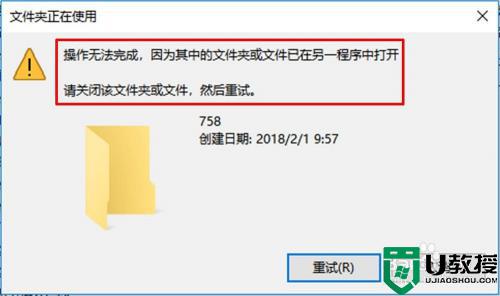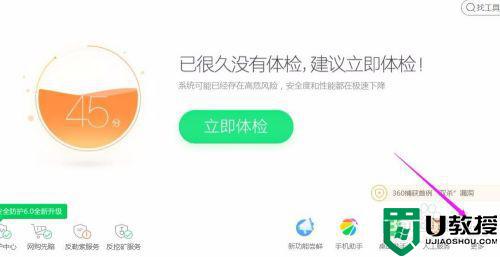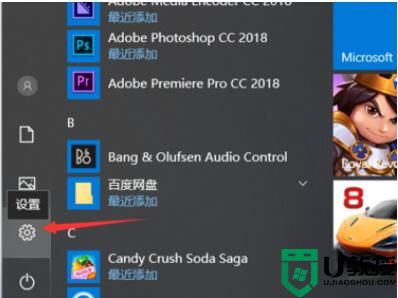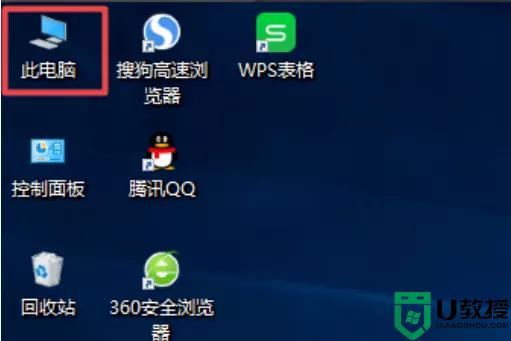Win10除了c盘其他盘都不见怎么回事 win10电脑除了c盘其他盘都不见了如何解决
有不少win10系统用户在使用电脑时,碰到了这样的情况,就是电脑出了C盘其他盘都不见了,不懂是怎么回事,经过分析可能是磁盘被隐藏起来了,可以通过注册表或者系统工具来修复,现在就给大家讲解一下win10电脑除了c盘其他盘都不见了的详细解决方法吧。
推荐:windows10专业版下载
解决方法如下:
1、在电脑的桌面上找到【此电脑】图标,然后按下鼠标右键,在弹出的选项中,选择【管理】。
2、接着系统就会弹出【计算机管理】的窗口了,在此界面的左侧,我们找到【磁盘管理】选项,并点击进入。
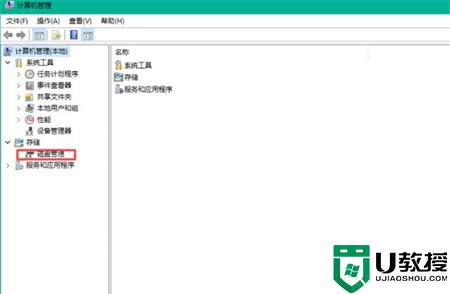
3、然后我们就可以看到电脑磁盘的情况了。如果磁盘大小等于各个磁盘大小之和,那么就证明没有分配磁盘盘符,重新进行分配一个就可以了。如果磁盘大小不等于各个磁盘大小之和,那么就证明磁盘被隐藏了。磁盘隐藏可以是修改注册表,可以是系统工具,也可以是软件,但想要进入磁盘的话是不需要恢复隐藏磁盘的。
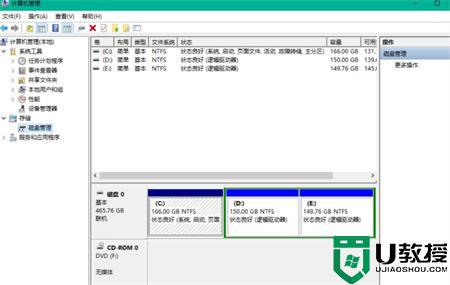
4、按下键盘上的【Ctrl+Alt+Delete】快捷键来调出电脑的【任务管理器】窗口,接着选择【文件】选项,然后再选择【运行新任务】功能。
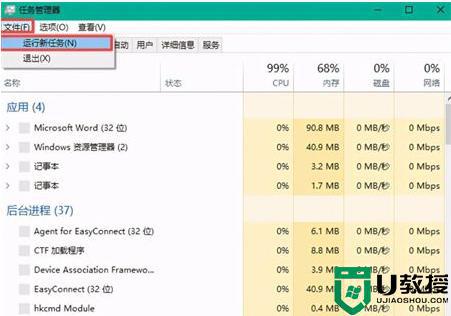
5、然后系统会弹出【新建任务】的窗口,在此窗口中我们输入【d:】,然后点击【确定】按钮,就可以进入到电脑的D盘当中了。
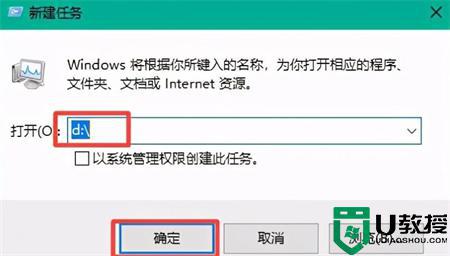
关于Win10除了c盘其他盘都不见的详细解决方法就给大家介绍到这里了,大家可以学习上面的方法来进行解决吧。